기본 편집
GIF/WebP 또는 동영상 파일을 불러와서 새로운 움짤 만들기
여러 장의 이미지를 움짤(움직이는 GIF)로 만드는 방법
움짤(GIF/WebP/MP4) 편집 - 프레임 잘라내기
움짤(GIF/WebP) 색 보정하기
움짤의 각 프레임을 이미지 파일로 저장하기
선택한 프레임에만 필터 효과, 그리기, 글자 넣기를 적용하기
녹화하기
전체 화면 녹화하기
다른 프로그램이나 창에 맞춰 녹화하기
마우스 클릭 효과를 녹화하기
용량 줄이기
움짤(GIF/WebP) 용량 줄이기
움짤에서 중복 프레임 제거하기
파일 변환
움짤 GIF파일을 동영상 MP4/WebM파일로 변환하기
라인 스티커 제작하기 (GIF를 APNG로 변환하기)
여러장의 PNG 파일로 APNG 파일 만들기
투명 배경 동영상(WebM) 만들기
글자,말풍선,스티커,이미지
움짤에 글자넣기
글자/스티커/이미지에 애니메이션 효과 주기
모자이크 효과 적용하기
움짤/동영상에 반투명 이미지 붙여넣기
반복, 속도 조정, 회전, 크기 변경
역재생 움짤(GIF/WebP) 만들기
반복 재생되지 않는 움짤(GIF/WebP) 만들기
움짤(GIF/WebP)의 속도를 빠르게/느리게 만들기
시작과 끝이 끊김없이 부드럽게 연결되는 움짤(GIF/WebP) 만들기
움짤 사이즈 조절, 회전, 대칭, 90도 돌리기
콜라주, 테두리, 액자 효과
여러 움짤/영상을 하나로 합치는 콜라주 만드는 방법
움짤(GIF/WebP)에 테두리 넣기
둥근 모서리 움짤(GIF/WebP) 만들기
원형 움짤(GIF/WebP) 만들기
나만의 액자 프레임 효과 적용하기
움짤(GIF/WebP) 테두리에 여백 추가하기
꿀캠만의 특별한 기능
동영상을 요약해 움짤로 만들기(유튜브 동영상을 GIF/WebP로 만들기)
움짤 만들 때 특정 색상이 깨지는 현상 방지하기(색상 보호 기능)
움짤/비디오에 줌 애니메이션 효과 넣는 방법
꿀캠으로 카카오톡 이모티콘 만들기
여러장의 PNG 파일로 APNG 파일 만들기
꿀캠을 사용하면 PNG 파일 여러 개를 손쉽게, 알파 채널의 손상 없이 APNG 파일로 변환할 수 있습니다. 파일 생성과 최적화 작업이 한 번에 이루어지므로 작업이 간단하고 빠릅니다.
APNG 파일로 변환할 PNG 파일들을 준비합니다.
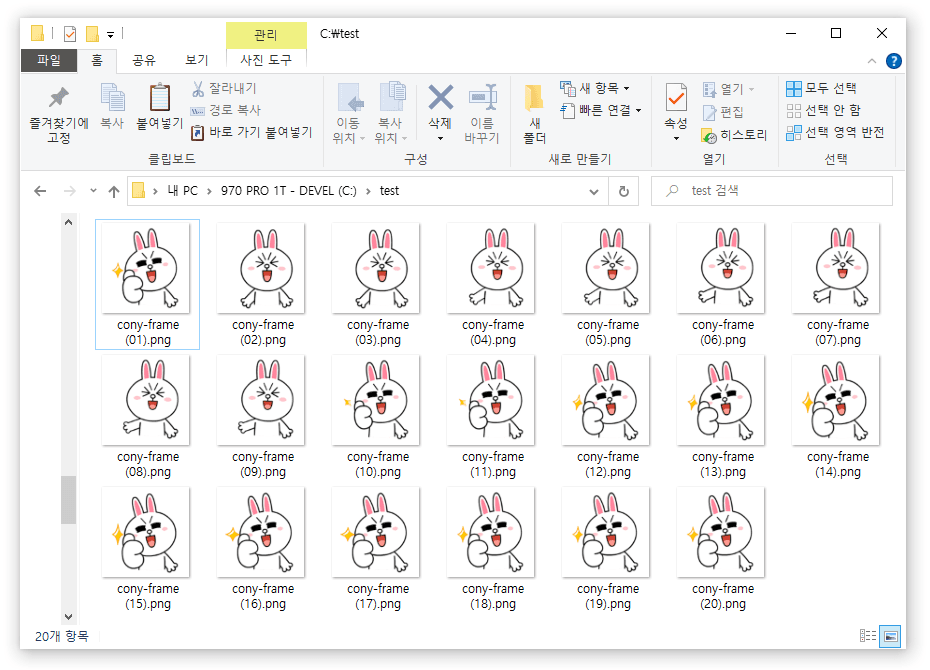
꿀캠을 실행하고 이미지 가져오기 기능으로 파일들을 순서대로 가져옵니다.
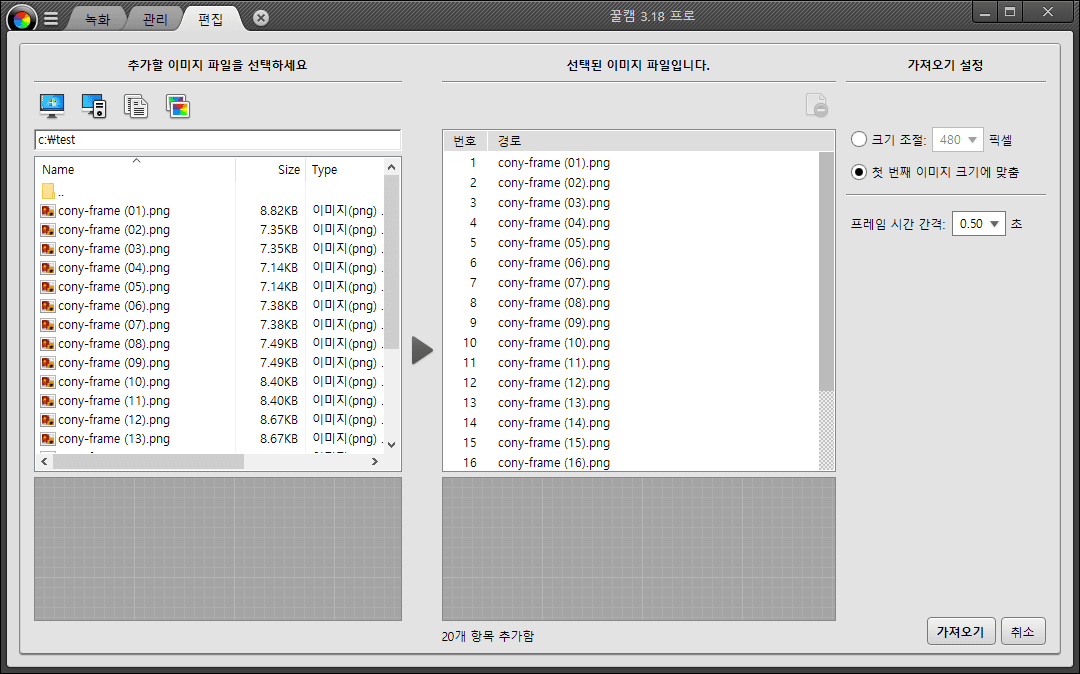
이미지의 크기를 바꿀 필요가 없으면 "첫번째 이미지 크기에 맞춤"을 선택합니다.
편집 창에서 파일이 정상적으로 재생되는지 확인합니다.
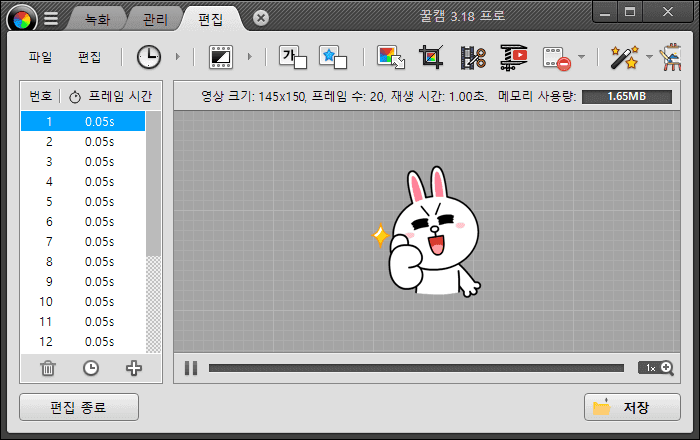
재생 속도가 너무 빠르거나 느리면 프레임 시간 설정 기능을 사용하여 재생 속도를 조절합니다.
저장 버튼을 클릭하고 파일을 APNG 포맷으로 저장합니다.
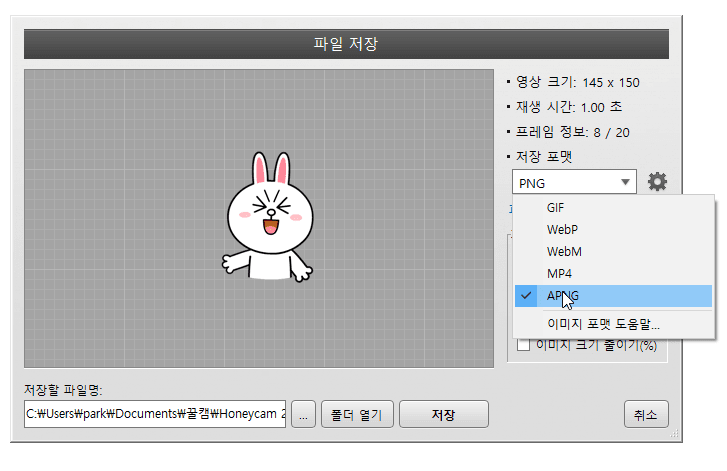
결과물은 다음과 같습니다.

타사 프로그램의 결과물과 파일 크기 비교
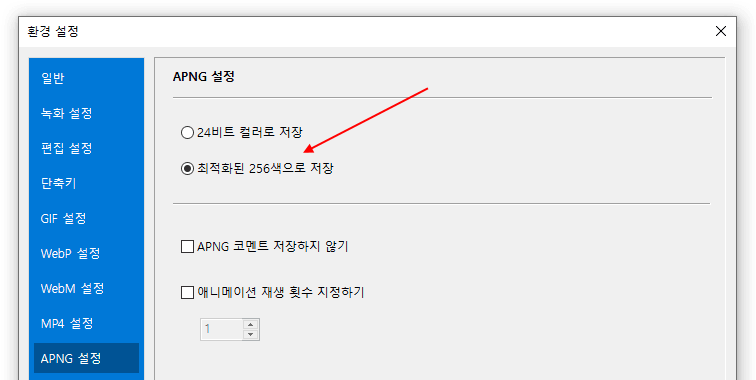
꿀캠의 APNG 파일 최적화 기능을 사용하면 생성된 APNG 파일의 크기를 많이 줄일 수 있습니다. 다음은 똑같은 PNG 파일들을 가지고 PNG Assembler 및 꿀캠으로 APNG 파일을 만들었을 때, 그 결과물들의 파일 크기 차이를 보여 줍니다.
 |
 |
| PNG Assembler (48.4KB) |
Honeycam (32.1KB) |


